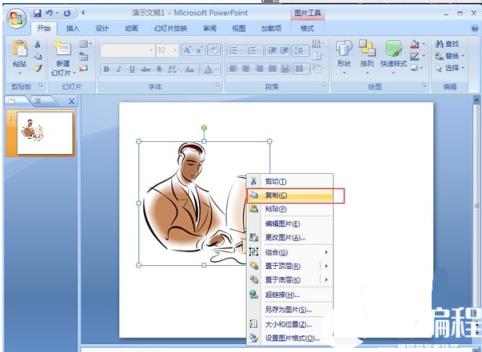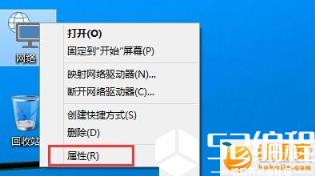学会这几个技巧 让你的Word操作效率翻倍
敲键小勇士
2024-04-17 23:16
当我们需要处理电子文字的时候,Windows自带的记事本就能够满足我们的基础要求了,当我们要进行文字数据整合,甚至是版式设计、标注、图片展示等“特殊”需求的时候,这时候我们就需要清楚文字编辑的大哥大软件word了,今天小编的任务就是告诉大家其实word其实比我们相信中更加强大,掌握以下几个技巧,就能够让我们的word编辑效率翻几倍甚至以上。
很多的小伙伴们都是从最开始只懂得运用word的1%功能焦头烂额的对应90%的工作,但当大家掌握了5%的word核心操作技巧,相信大家的工作效率已经提高一大半。下面我们就一起来学习一下这些让我们事半功倍的“核心”技巧吧。
首先我们先看第一个例子:如果我们需要把标题一的格式复制给其他十几个同样段落的标题,这时你会怎么做呢?像以前一样,认真地找出每一段的标题,然后一个个地设置格式?这样做的话可能要花费我们很多的时间。

小编相信很多小伙伴都会知道用格式刷可以快速设置格式,通过格式刷我们可以快速地完成上面的要求,具体的操作步骤如下:
第一步,需要我们先选中标题一,通过选中标题一来确定格式刷的待会要刷的文字将要实现的格式。
第二步,接下来我们单击格式刷,然后点击一下标题二,这样标题二就会自动变成标题一的格式了,不需要我们一步一步地去设置字号、字体等其他格式。
第三步,接下来我们再次选中标题一,确定我们将要刷出来的格式,然后再次点击格式刷,再用格式刷点击标题三,这时标题三的格式也跟标题一和标题二的一样啦。
按以上的步骤循环重复,直到全部刷完为止,虽然已经比不使用格式刷之前更加快捷了。但word的效率不止如此,格式刷还可以连刷的,大家知道吗?下面就让我们一起来看一下格式刷怎么连刷:

连刷的方法也很简单,我们只需要在选中标题一后,双击格式刷,就能省去重复点击格式刷的操作,直接把格式刷给其他标题。具体操作步骤如下图所示P,值得注意的是PPT中的动画刷我们也能双击后进行连刷,同样能够提高我们工作的效率。
对于复制粘贴格式,相信小伙伴们都已经学会了直接用快捷键操作了,我们从小学就开始学习Ctrl+C/V是用来复制粘贴内容的。那当这两个经典的复制粘贴键加上Shift键后会产生什么化学反应吗?
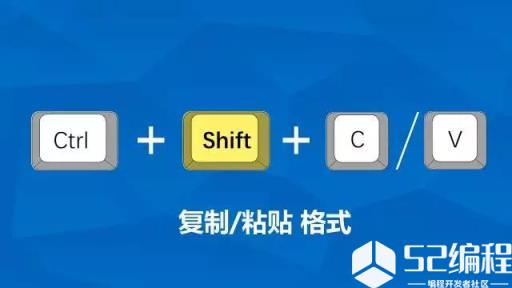
当我们按下C后,格式将会直接保存在后台,这时候当我们需要用时按一下V格式就会出来,即使我们复制之后中间有做过其他编辑操作,都不会影响我们之前的格式复制可以继续粘贴。最方便的地方在于当我们跨页面粘贴格式时,也不用担心意外退出格式刷。
但结合本例分析的话,我们用Ctrl+shift+V,也不能达到一次性解决问题的目的,还需要我们更多的重复性操作,也就是说我们有5个标题,也需要进行5次的操作。那么还有没有更加方便快捷的方法呢?
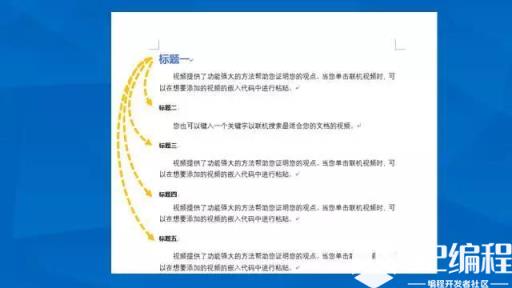
这时我们只需要使用Word里面非常智能的一个功能就能够再次为我们的任务加速,这个功能就是:“选中格式相似文本”。
具体操作如下:首先我们用Ctrl+Shift+C把标题一的格式复制到后台。然后点击标题二,再点击下图所示的按钮,把所有标题选中,下一步我们只需要统一设置就可以。
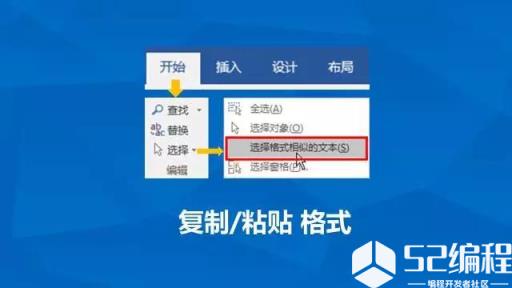
当我们将剩下的标题就标题全部选中之后,我们就可以用Ctrl+Shift+V搞定全部段落的格式设置。
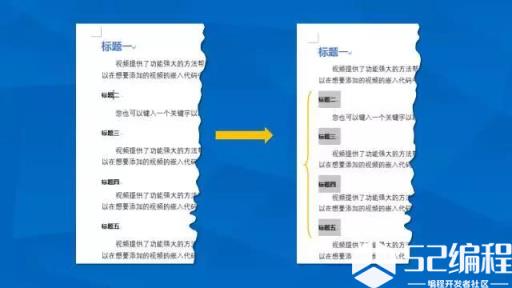
以上就是小编针对一个常见的难题为大家详细讲解的一连串的实用技巧,大家掌握到了提高操作效率的秘诀了吗?小编经过长时间的经验积累后明白,当我们想要要提高操作效率,最有效的,并不是死记硬背的快捷键,是需要掌握一个操作要领,之后通过不断重复的操作来批量完成的各种的难题才能最后真正掌握这些知识。
对于批量完成重复操作的意识,主动地去找解决方法,就能事半功倍,可能大家对于批量完成这一概念的学习方法并不太了解,下面小编为大家详细讲解一下这个学习方法。
当我们需要重复调整多个段落的格式时,背后代表的操作意识是:批量选中,批量粘贴格式
需要我们在页面顶部重复插入公司Logo,意思就是让我们在页眉里插入Logo。
对于重复的错别字要全部修正,也就是说我们要用到替换法。
虽然我们面对的同样都是简单的操作,但是面对简单操作背后的大家的思维方式,才是决定大家是否真正掌握word操作的决定性因素。所以无论任何时候,思考都是最有力的武器,希望本例对大家有所帮助!
免责声明:
① 本站未注明“稿件来源”的信息均来自网络整理。其文字、图片和音视频稿件的所属权归原作者所有。本站收集整理出于非商业性的教育和科研之目的,并不意味着本站赞同其观点或证实其内容的真实性。仅作为临时的测试数据,供内部测试之用。本站并未授权任何人以任何方式主动获取本站任何信息。
② 本站未注明“稿件来源”的临时测试数据将在测试完成后最终做删除处理。有问题或投稿请发送至: 邮箱/279061341@qq.com QQ/279061341